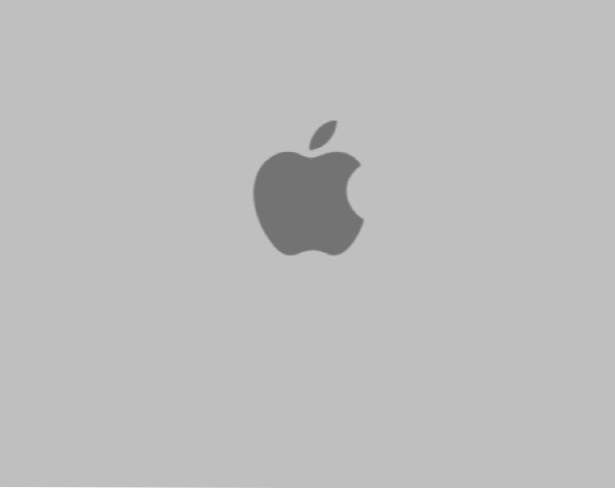
Dopo aver utilizzato il Mac per un lungo periodo di tempo, il menu "Apri con" verrà popolato con duplicati e applicazioni inesistenti. Attraverso un semplice comando questi possono essere rimossi.
Chopi mi ha recentemente inviato la seguente domanda:
"Quando provo ad aprire le immagini nel mio MacBook facendo clic con il tasto destro del mouse e utilizzando il menu Apri con, ho più voci duplicate. Inoltre, sono elencate qui diverse applicazioni che non sono più installate. C'è un modo semplice per pulire il menu Apri con? "
Se stai utilizzando una versione moderna di OS X che include Snow Leopard, Lion o Mountain Lion, il seguente comando di terminale ricostruirà il file Aperto con menu.
/System/Library/Frameworks/CoreServices.framework/Versions/A/Frameworks/ \
LaunchServices.framework / Versions / A / Support / lsregister -kill -r -domain local -domain system -domain user
Copia il codice sopra nella sua interezza. Aprire una finestra di terminale e incollare il codice nella riga di comando. Dopo aver premuto invio, ci sarà una lunga pausa durante la ricostruzione dei menu. Alcuni utenti segnalano di dover riavviare o riavviare finder per vedere le modifiche; tuttavia, ha sempre funzionato con me subito dopo aver eseguito il comando.
Se hai bisogno di riavviare finder, premi Ctrl + Alt e quindi fare clic sull'icona del Finder nel dock. Selezionare Rilancio dal menu che appare.

Ecco un esempio del mio Aperto con menu prima e dopo aver eseguito questo comando.


